anuncios
eMule è un software open-source che permette agli utenti di condividere e scaricare file in modo efficiente utilizzando la rete P2P (peer-to-peer). Collegando il tuo PC ad altri utenti, puoi scaricare file direttamente dai loro computer, permettendoti di scaricare musica, video, film e molto altro, tutto gratuitamente.
Uno dei principali vantaggi di eMule è che ti dà accesso a contenuti esclusivi che non sono sempre disponibili su altri servizi di download. Inoltre, eMule è completamente gratuito e open-source, rendendolo un’ottima alternativa ai servizi di download a pagamento per musica e video.
Guida per Installare eMule Gratuitamente
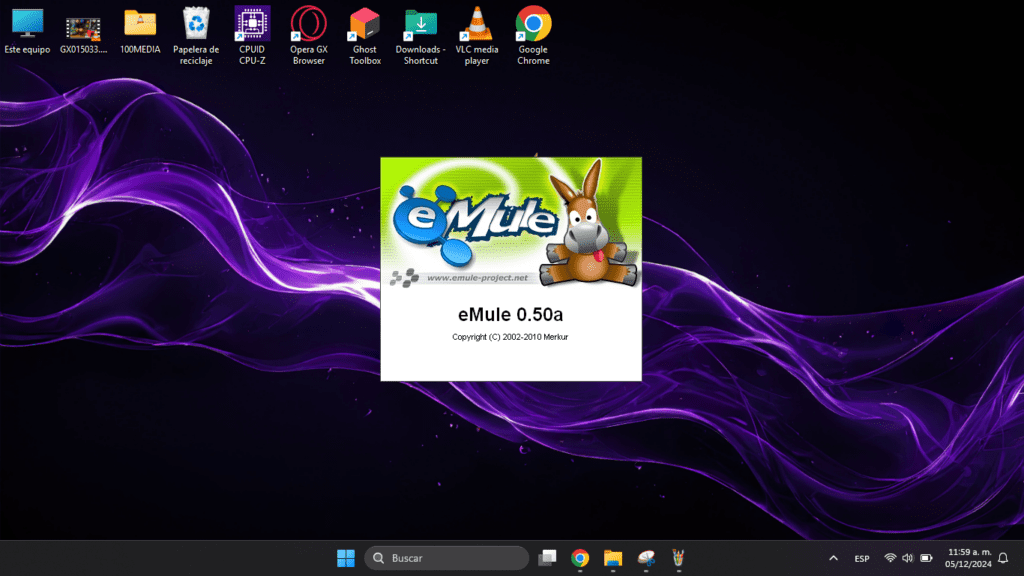
Ora che sai cos’è eMule e come può aiutarti a scaricare musica gratuitamente, vediamo come puoi installarlo sul tuo PC. Segui questi semplici passaggi:
1. Scarica eMule dal Sito Ufficiale
anuncios
Per iniziare, scarica eMule dal suo sito ufficiale. È importante scaricarlo sempre da una fonte sicura per evitare software dannosi. Puoi accedere al link ufficiale di download qui:
2. Installa eMule
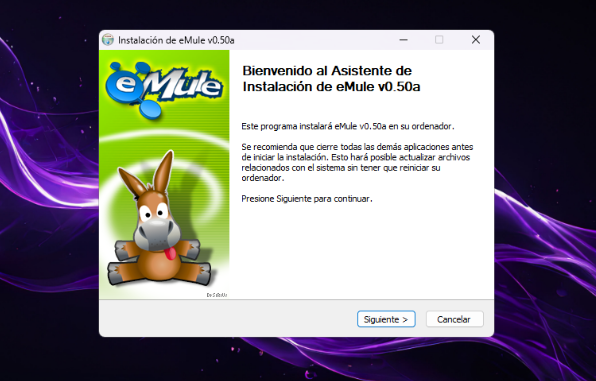
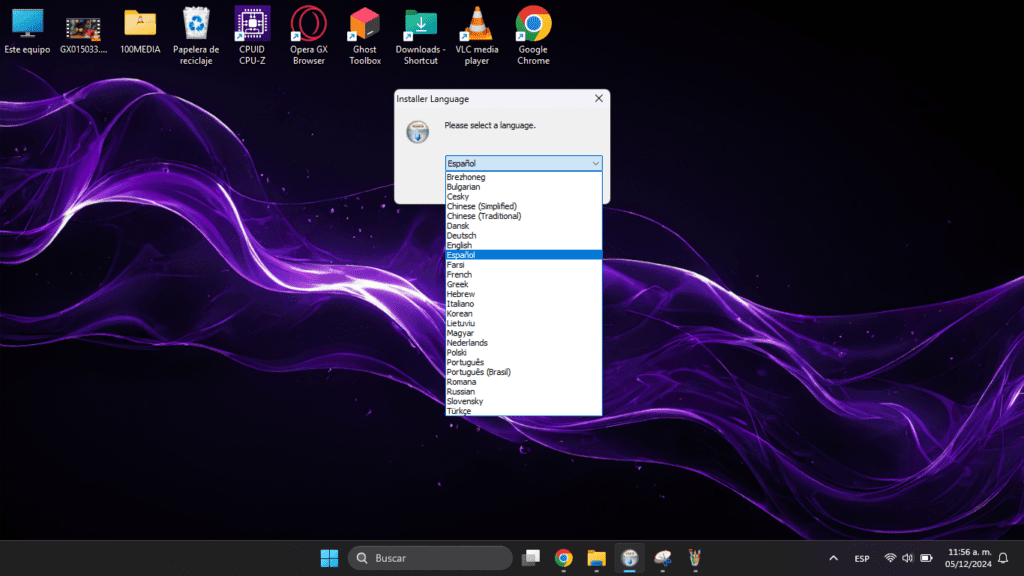
Una volta scaricato il file di installazione, fai doppio clic su di esso per avviare il processo. Prima di tutto, scegli la lingua di installazione. Durante il processo, ti verrà chiesto di selezionare la cartella in cui desideri installare l’applicazione. Se non hai preferenze, lascia la posizione predefinita e continua. Il processo è rapido e semplice.
3. Configurazione Iniziale
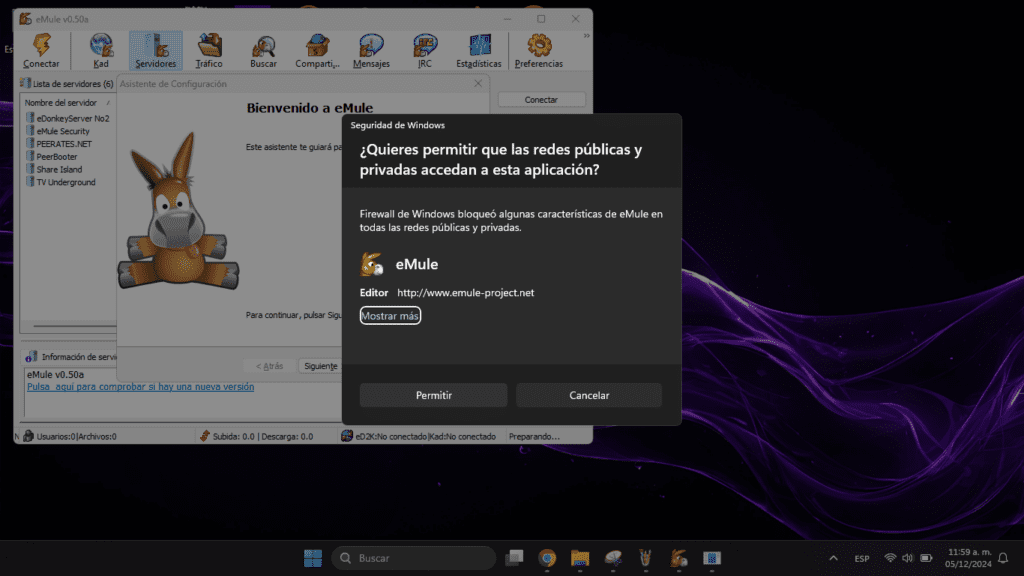
Quando l’installazione è completata, avvia eMule dal desktop o dal menu di avvio. Al primo avvio, il Firewall di Windows ti chiederà il permesso per consentire a eMule di funzionare. Clicca su «Consenti» per garantire che l’app funzioni correttamente. Senza questo, non sarai in grado di scaricare file.
Successivamente, ti verrà chiesto di configurare i parametri di base, come il nome utente, la cartella di download e l’allocazione della larghezza di banda. Questa configurazione garantisce download fluidi senza interruzioni durante altre attività su Internet.
4. Aggiungi Server a eMule
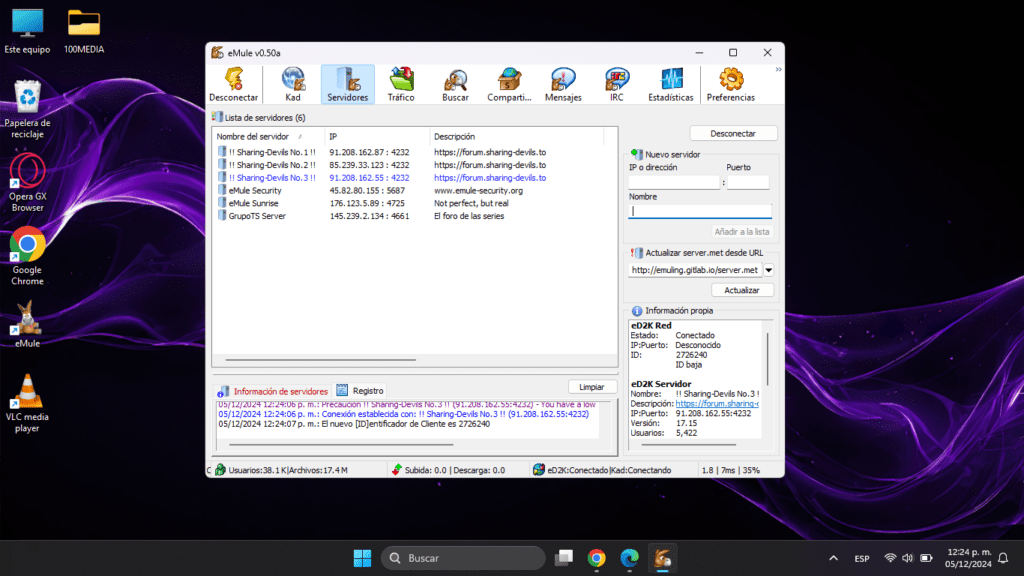
Per scaricare file, eMule deve connettersi ai server. Questi server aiutano a localizzare altri utenti e file. Puoi trovare la lista dei server aggiornata su questa pagina.
Per aggiungere server a eMule, segui questi passaggi:
- Apri eMule e clicca sulla scheda «Server» in alto.
- Seleziona ed elimina tutti i server esistenti.
- Sotto «Aggiorna server.met,» aggiungi il seguente indirizzo:
http://emuling.gitlab.io/server.met. - Clicca su Aggiorna per aggiungere i server alla tua applicazione.
5. Connettiti ai Server
Una volta aggiunti i server, clicca sulla scheda «Connetti». eMule cercherà di connettersi a un server disponibile dalla lista aggiornata. Ogni volta che avvii il tuo computer e apri eMule, dovrai cliccare su «Connetti».
anuncios
Una volta connesso, eMule inizierà a scambiare informazioni con altri utenti, dandoti accesso a una vasta gamma di file da scaricare.
6. Cerca e Scarica Musica e Video con eMule
Ora che eMule è installato e configurato, è il momento di trovare i tuoi file preferiti! Ecco come fare:
Usa la Funzione di Ricerca di eMule
Accedi alla scheda «Cerca» di eMule e inserisci il nome del file che desideri scaricare. Puoi cercare qualsiasi cosa, dalla musica ai video, dai film alle applicazioni. Quando trovi il file che vuoi, selezionalo e clicca su «Download».
Configura i Filtri di Ricerca
anuncios
Puoi anche filtrare i risultati della ricerca per tipo di file, qualità e dimensione, per una ricerca più mirata. Questo ti aiuterà a trovare rapidamente ciò che stai cercando.




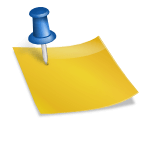
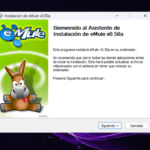







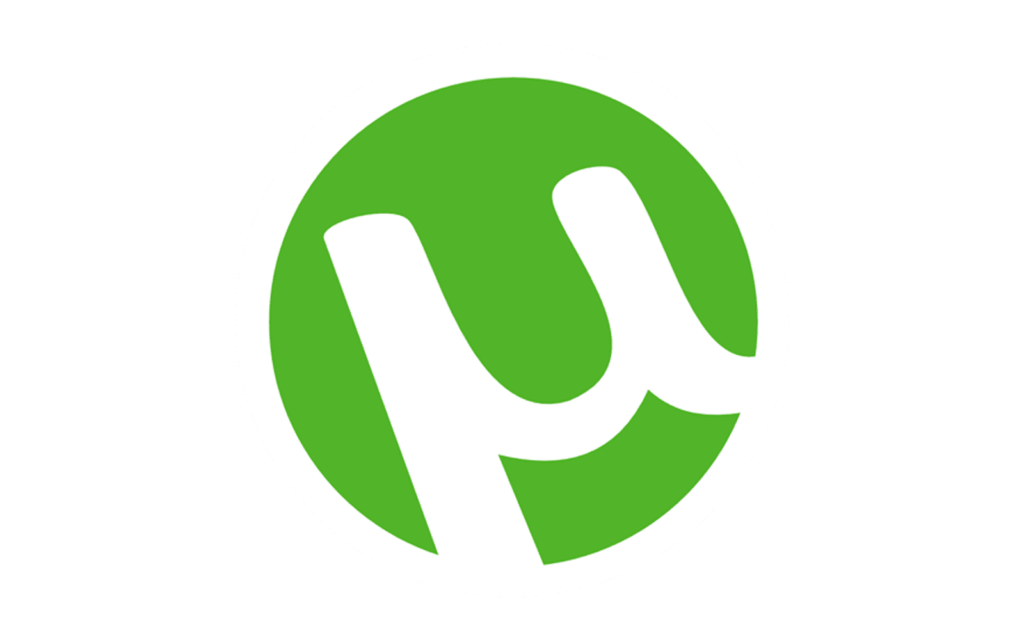 Descarga Utorrent Gratis
Descarga Utorrent Gratis Ares online (Android)
Ares online (Android)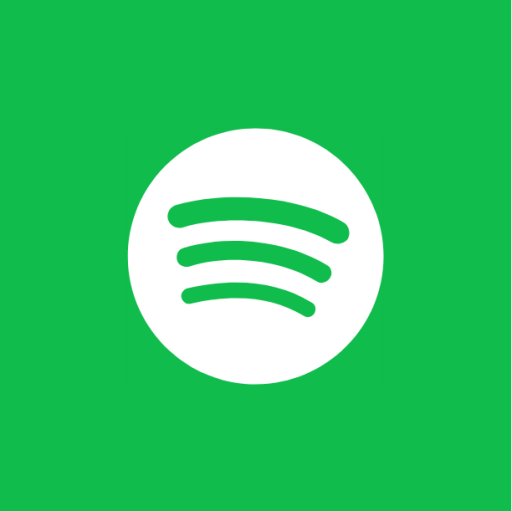 Spotify – Música Gratis
Spotify – Música Gratis
Deja una respuesta